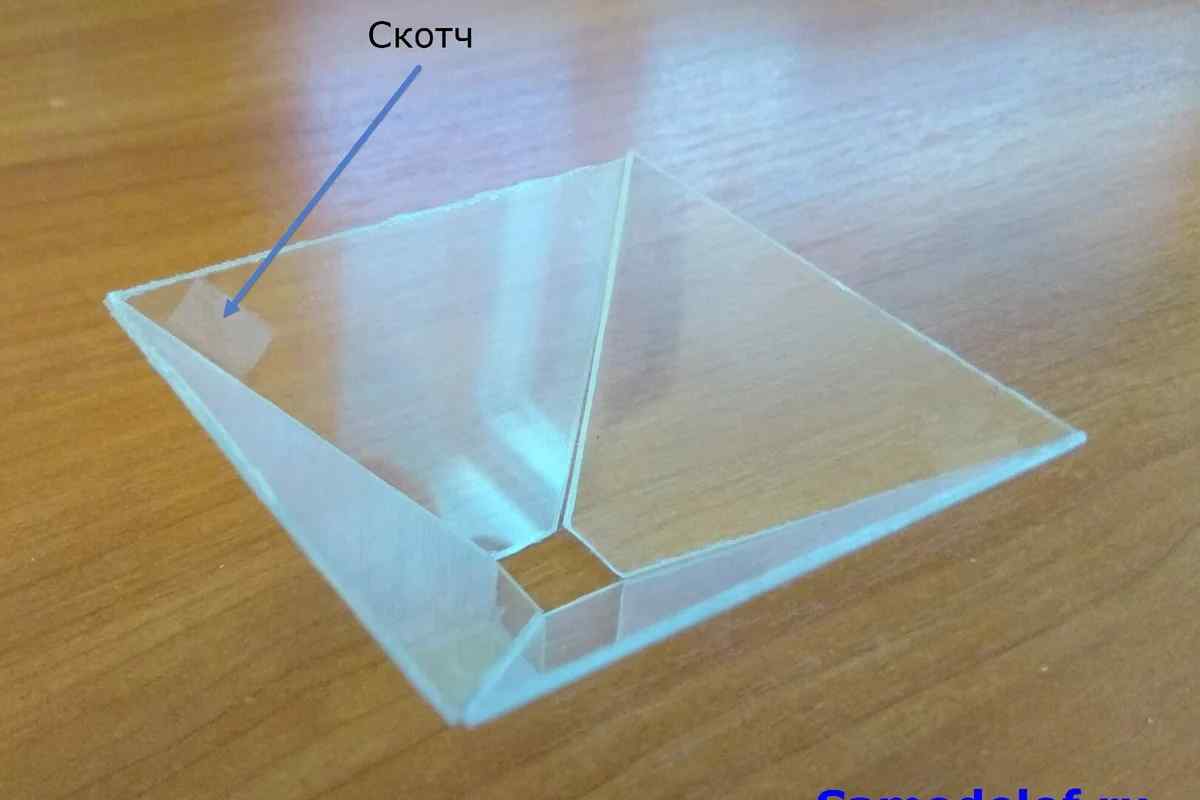Часто для сайту потрібні зображення з прозорим фоном, оскільки на власному тлі сайту негарно виглядають картинки з білою квадратною каймою. І якщо навіть вдасться підібрати картинки з тлом, ідентичним фону сайту, то рано чи пізно, коли ви захочете змінити оформлення ресурсу, фон картинок вже не буде збігатися з кольором веб-сторінок.
Вам знадобиться
- - Програма "Фотошоп";
- - картинка, у якої потрібно зробити прозоре тло.
Інструкція
1. Відкрийте потрібне зображення у "Фотошоп". Подвійним клацанням на назві "Задній план" шару з зображенням змініть його назву на будь-яку іншу. Це дозволить отримувати прозорий фон, а не білу підкладку після видалення непотрібних ділянок фотографії або малюнка. Змініть масштаб зображення інструментом "Лупа" так, щоб видіти краї об 'єкта, навколо якого необхідно видалити тло.
2. Якщо зображення має однорідний фон, клацніть інструментом "Чарівна паличка" у будь-якому місці тла. У результаті буде виділено всі пікселі вказаного кольору в межах замкненої області.
3. Якщо при виділенні фону інструментом "Чарівна паличка" вибрана область заїжджає за краї об 'єкта на картинці, необхідно зменшити виділену ділянку інструментами "Прямолінійне ласо" + Alt, "Магнітне ласо" + Alt, "Прямолінійне ласо" + Alt, "Ласо" + Одночасне натискання клавіші Alt та інструмента для виділення виключає з виділеної області потрібний елемент.
4. Якщо тло зображення вибрано "Чарівною паличкою" не повністю, для виділення всієї області необхідно включити виділення у виділену область потрібні частини зображення. Для цього використовуйте інструменти "Прямолінійне ласо" + Shift, "Магнітне ласо" + Shift, "Прямолінійне ласо" + Shift, "Лассо" + Shift. Одночасне натискання клавіші Shift та інструмента для виділення включає в раніше виділену область необхідну ділянку.
5. Також можна виділити сам об 'єкт на картинці інструментом "Перо", спочатку проклавши контур і відредагувавши його інструментом "Перо +", а потім натиснувши праву клавішу миші та вибравши "Створити виділення". Для того щоб було виділено не предмет, а фон, потрібно виконати команду "Виділення - Інверсія".
6. Якщо виділено весь фоновий простір, і виділення не виходить за межі об 'єкта на зображенні, видаліть виділене, натиснувши кнопку Delete.